专业的浏览器下载、评测网站
禁止UC浏览器自动安装应用的详细操作方法(图文)
2020-08-07作者:浏览器之家来源:本站原创浏览:
UC浏览器中拥有自动安装应用的功能,通过UC浏览器下载的应用无需手动点击就会自动进行安装。这个功能容易被流氓软件所利用,从而在我们手机中安装一些莫名其妙的应用软件,不仅占用空间还容易产生安全隐患。所以为了安全考虑最好是关闭掉这个功能,下面小编分享一下禁止UC浏览器自动安装应用的详细操作方法,有需要的朋友一起来看看吧。
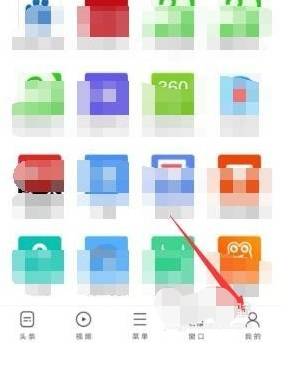
2、此时会进入个人中心页面,点击页面右上角齿轮状的“设置”按钮打开设置页面。
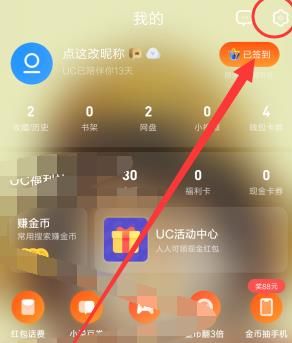
3、进入UC浏览器的设置页面后,在页面中找到并点击“高级设置”这一项。
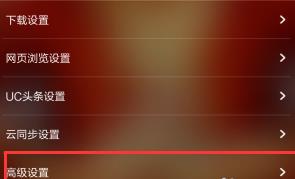
4、在高级设置页面中可以找到“自动安装应用”这一项,我们点击其右侧的按钮将其关闭就可以了。
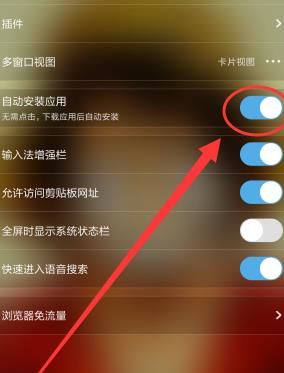
以上就是禁止UC浏览器自动安装应用的详细操作方法,如果你比较重视自己手机的安全问题,可以按照上面的方法关闭UC浏览器中的自动安装应用功能哦。
禁止UC浏览器自动安装应用的详细操作方法
1、首先打开手机中的UC浏览器,在浏览器底部的导航中可以看到“我的”这一项,点击打开它。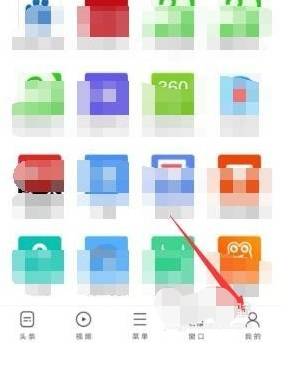
2、此时会进入个人中心页面,点击页面右上角齿轮状的“设置”按钮打开设置页面。
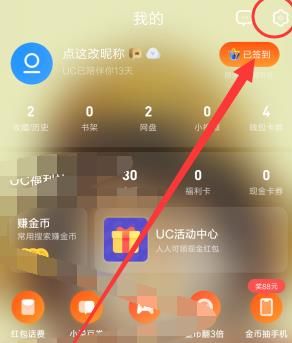
3、进入UC浏览器的设置页面后,在页面中找到并点击“高级设置”这一项。
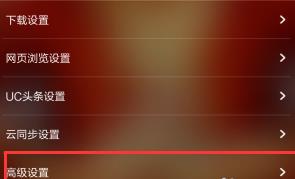
4、在高级设置页面中可以找到“自动安装应用”这一项,我们点击其右侧的按钮将其关闭就可以了。
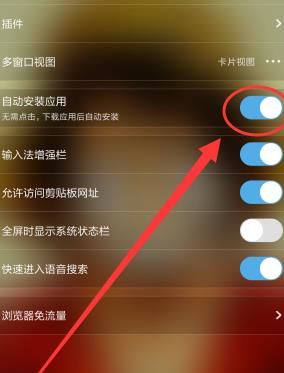
以上就是禁止UC浏览器自动安装应用的详细操作方法,如果你比较重视自己手机的安全问题,可以按照上面的方法关闭UC浏览器中的自动安装应用功能哦。
猜你喜欢
热门文章
本类排行
相关下载
关注手机站